Menthető, és újrafelhasználását rétegstílusokban photoshop
Ebben ebben a cikkben fogjuk keresni a módját, hogy mentse, a terhelés és a Layer Styles Photoshop.
Mint már tanult a korábbi kiadványok segítségével rétegstílusok, akkor könnyen és különleges képességek nélkül is létrehozhat szórakoztató és érdekes képek és szöveges hatásokat. Önnek nem kell a Photoshop guru, vagy kiad egy hatalmas mennyiségű időt kutatja az elmélet a fény és a színek, hogy alkalmazását kezdi az árnyék. szélütés. színátmenetek. mintákat. külső és belső ragyogás és más stílus a képeket.
Ebben a cikkben fogunk létrehozni egy egyszerű képkeret stílusok használatával, majd mentse ezeket a hatásokat, és alkalmazza őket egy másik képet.
Itt van, hogyan fog kinézni a kész képkeret, alkalmazásából származó stílusok, hogy mi lesz hozzá, hogy a képek ebben a példában:
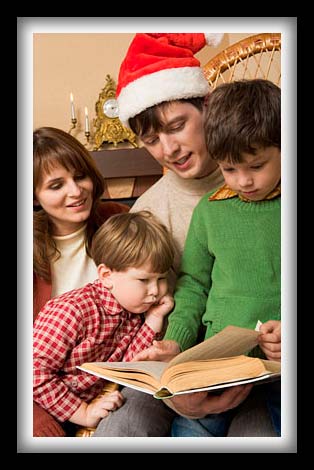
Tartsuk szem előtt, hogy a teremtés képkeret önmagában nem ez a fő célja ennek a cikknek. A lényege az anyag, hogy megtanulják, hogyan kell könnyen menteni a saját hatások rétegstílusok, töltse be őket, ha szükséges a Photoshop, és azokat más képeket.
Létrehozása kétszínű képkeret használatával Rétegstílus
Kép megnyitása Photoshop és azonnal ismétlődő háttér réteget.
Általában azt megismételni ezt a réteget, mielőtt elkezdi a szerkesztést, hogy ne sértse meg az eredeti kép, de ebben az esetben van egy másik oka. Az a tény, hogy a Photoshop csak nem teszi számunkra, hogy stílusokat alkalmazni a háttér réteget. Ez könnyen megfigyelhető, ha ránézünk a lényeg a panel rétegek, ahol a hozzáadás ikont stílus szürke, ami azt jelzi, hogy a stílusok állnak rendelkezésre:
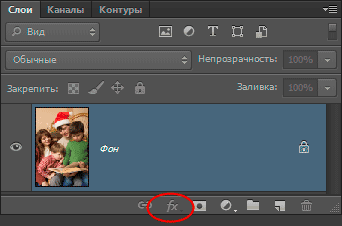
Nézzük eltekinthet ezt a kis problémát egyszerűen megkettőzése a Background réteget a Ctrl + J.
Most van egy példányt a háttér réteget, amellyel dolgozni fogunk, és akkor végre elkezd hozzá rétegstílusokban.
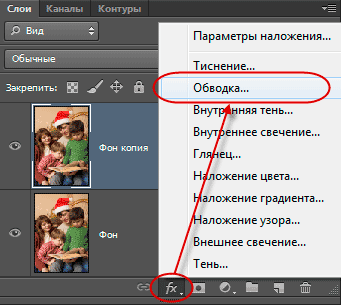
Kérdezze meg a következő paramétereket:
Színes - fekete
Méret (Size) - 60 képpont
Pozíció (Position) - Belső (Inside)
Megjegyzés. Megjegyezzük, hogy a „méret” kell állítani méretétől függően a kép
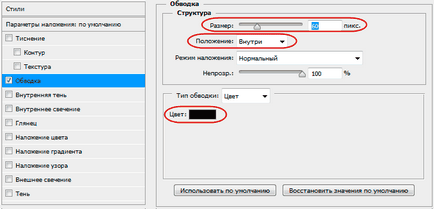
Most, a fotó kell egy fekete keret:
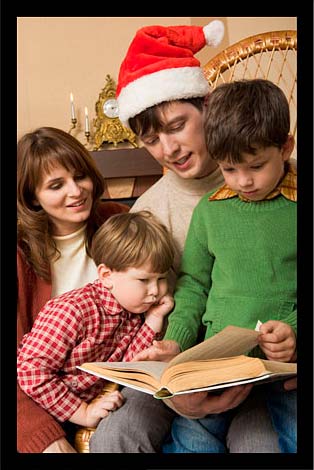
Ezúttal adjunk egy fehér sávot a fekete, és nem is a „belső ragyogás” (Belső ragyogás).
Sajnos tudjuk használni egy bizonyos stílust réteg csak egyszer egy rétegben, és ez azt jelenti, hogy amint azt már használta a „stroke”, hogy adjunk egy fekete doboz, akkor nem lehet újra használni hozzá fehér. Ezen az alapon a fehér löket kívül a doboz, meg kell alkalmazni egy másik stílus, ebben az esetben azt fogja használni a „Belső ragyogás”.
Adjuk hozzá a „Belső ragyogás” rétegre és kérés az alábbi paraméterekkel. Ismét, a paraméter (méret) függ a teljes mérete a kép:
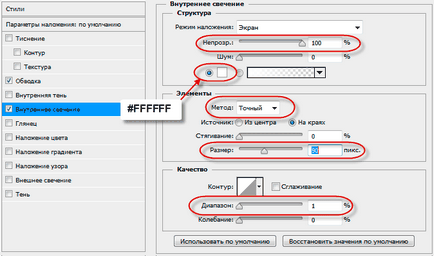
Most a fekete keret adunk fehér szegély:
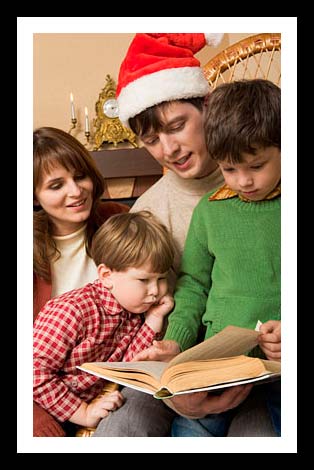
Hozzunk létre egy simítás a képkeret, hozzátéve, hogy ez bizonyos mélységben, mintha a fekete külső keret előtt egy fehér belső keret. Ehhez használja a „Belső árnyék” (Belső árnyék). A párbeszédablakban adja meg a következő beállításokat, de a legvalószínűbb, akkor meg kell választani a saját paramétereinek „zsugorodás” (Choke) és a „méret” (Size):
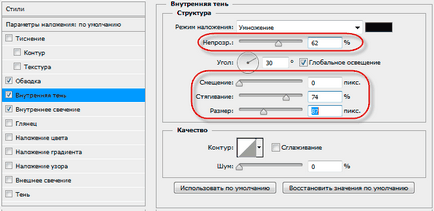
Ez az, amit megvan:
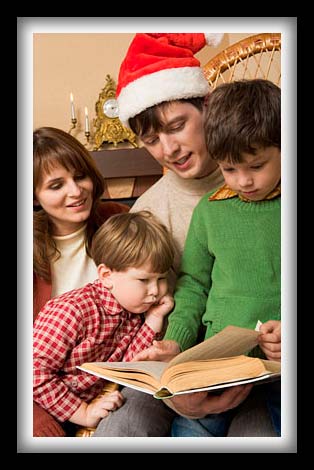
Nos, c keret mindent. Nézzük most elemezni megtakarítás és berakodás.
A számítógépen tárolt saját Photoshop rétegstílusokban
Hogy mentse meg kell nyitni a Stílusok ablak (ha zárva), és kattints a „New Style” (New Style) a bal felső sarokban az ablak:
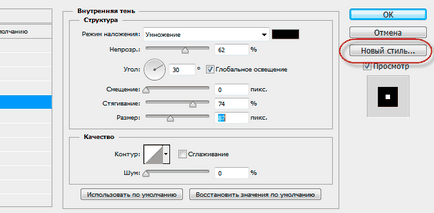
Ezután mentse párbeszédablak, ahol meg kell adnia a nevét (I úgynevezett „kettős határ”), hagyja a többi lehetőség alapértelmezés szerint:
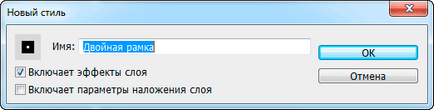
Hogy mentse az OK gombra.
Alkalmazás létrehozott stílusok másik kép
Itt van egy fotó, amit használni most:

Nyisd meg a fotót a Photohop és ismétlődő meg. Most meg kell találnunk az új stílus a stílus paletta. Alapértelmezésben ez a csoportosítás a színpaletta és a színes paletta minták verziók előtt CS6, a CS6, ő van csoportosítva a paletta korrekció, mindkét esetben ez található a jobb felső sarokban. Ha valamilyen oknál fogva, hogy nem létezik a munkaterületen, akkor nyissa meg a Window -> Stílusok (Window -> Styles).
Ezután egyszerűen mozgassa az egérmutatót az új stílust, és kattintson rá:
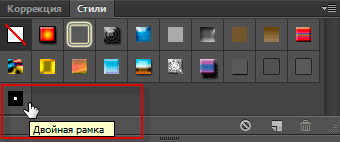
By the way, ha nem tiszta egy pár másodpercig, a kurzor ikon, akkor megjelenik a neve.
Minden alkalmazott stílus a képet:

Most figyelni egy másik fontos pont. Annak ellenére, hogy a réteg stílus jelent meg a palettán, és fel tudjuk használni, amikor csak akarja, abban a pillanatban ő mentette csak átmenetileg. Elvileg sikerült megőrizni a Photoshop, de a hiba vagy újra a programot, akkor elveszítem. Szerencsére a Photoshop segítségével menteni egy végleges példányt a réteg stílus a számítógép, ami tölthető vissza és amikor szüksége van rá. Következő nézzük meg, hogyan kell csinálni.
Tárolása saját rétegstílusokban számítógépen
Erre a célra van szükségünk a menedzser készletek (Preset menedzser), ami lehet nyitni a Szerkeszt fülön keresztül a fő menü -> szettek -> Preset menedzser (Edit -> Presets -> Preset menedzser) változatban CS5 és az alábbiakban - szerkesztés - -> Preset menedzser (Edit -> Preset Manager).
A menedzser párbeszédablakban válassza ki a „stílus” (Styles), majd kattintson az áttekintő a kívánt stílust. Ha azt szeretnénk, hogy mentse néhány stílust, tartsa lenyomva a Ctrl billentyűt, és kattintson a képekre több, majd kattintson a „Save” (Mentés Set.):
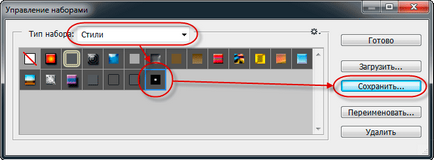
Nyisd menteni a mappaválasztó ablakban válassza ki a kívánt mappát, írja be a fájl nevét, ha a javasolt program nem tetszik, és mentse:
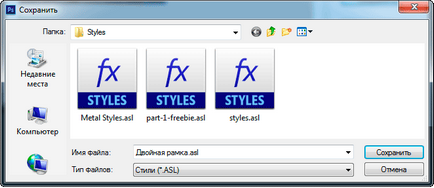
A stílus menti, mint egy sor stílusok - ASL fájlt, és bármikor képesek leszünk betölteni vissza a Photoshop.
Letöltés Rétegstílus Photoshop
Nyissa meg a paletta stílusok, mint fentebb jeleztük, és kattintson a gombra a jobb felső menüben megnyíló kattintson az elem „Stílusok betöltése” (Load Styles):
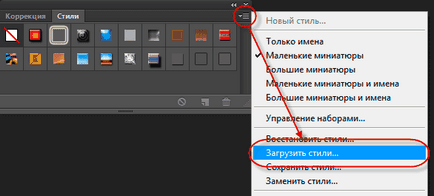
Most a stílusok ez meg jelennek meg a palettán.